ここから本文です。
Fire TV搭載ビエラ サポート情報
番組を録画する
(外付け USB HDDを接続・設定する)
< 動画 > USB HDD登録
USB HDDの留意点
- USB HDDを本機に接続することで、番組を録画し、再生することができます。
- テレビでUSB HDDに録画・視聴するにはUSB HDDをテレビに登録する必要があります。8台までのUSB HDDを登録することができます。
- テレビでUSB HDDに録画・視聴する場合、同時に複数のUSB HDDをご利用頂くことはできません。また、USBハブをご利用いただくことはできません。直接本機に繋いでください。
- 録画用として使用できるのは、容量が160GB 以上のUSB HDDです。
USB HDDを接続する
- 録画用のUSB HDDは、 USB3.0 対応のものを本機の背面に配置されているUSB端子、 (録画用) と書かれた 青色 の端子に直接接続してください。
- 故障で本機を修理した場合などは、USB HDDに録画した番組を本機で再生できなくなります。
- 本機に登録したUSB HDDに録画された番組は、本機でのみ再生できます。ほかのテレビ(同じ品番のテレビを含む)やパソコンなどに接続して再生することはできません。
- USB HDDに電源ボタンがある場合は、電源を「入」にしてください。
TV-**Z95B, **Z90B, TV-**W95B, **W90B, **W80B USB HDD接続端子配置
TV-**Z95A, **Z93A, **Z90A, **Z85A, **W95A, **W90A, **W80A USB HDD接続端子配置図
初期化作業を含む場合があります。本機にUSB HDDや記録媒体が既に接続されている場合は、当該USB HDD、記録媒体が録画中もしくは記録中ではないことを必ず確認してください。
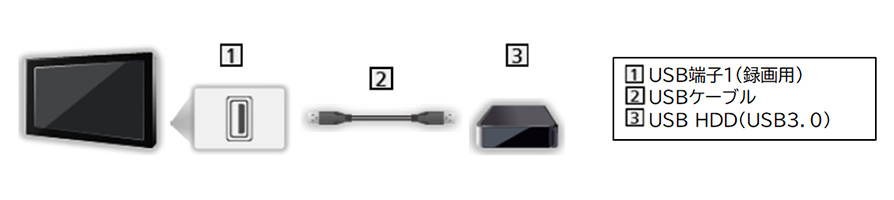
注意事項
USB HDDの設定をする
USB HDDを録画用として使うために、以下の手順でUSB HDDを本機に登録し、初期化します。
- 登録すると初期化し、USB HDDのすべてのデータを消去します。過去に録画したものは消去されますので十分にご注意ください。
■USB HDDの登録手順
- 初めて本機にUSB HDDを接続する場合、USB端子に接続し10秒ほどお待ちください。
- 「USBデバイスをどのような目的で使用しますか?」と表示されたらリモコンの 左右ボタン で 録画用 を選択します。
-
「録画用にセットアップ 続けるとハードドライブが初期化され、すべてのデータが消去されます」と表示されていることを確認します。
ここで 今すぐセットアップ を 左右ボタン で選択し、リモコンの ボタンを押します。
ボタンを押します。
-
デバイスをセットアップ中
初期化中…
完了するまでUSBドライブ又はテレビを使用しないでください。
※この間、画面が変わるまで絶対に USB HDDを取り外したり、テレビを操作しないでください。 -
デバイス名を変更 デバイス名を変更しますか?変更するには「設定」、「デバイスとソフトウェア」、「USBハードディスクドライブを管理」の順にタップし、デバイスを選択してください。
と表記されている事を確認します。- 登録するUSB HDDに名前をつけたい場合は 「名前を変更」
- 名前をつけずに進む場合は 「スキップ」
を 左右ボタン で選択してください。
 名前を設定せずに複数台のUSB HDDを使い分けて利用・管理する場合は、誤ってUSB HDDの設定をしないよう十分ご注意ください。
名前を設定せずに複数台のUSB HDDを使い分けて利用・管理する場合は、誤ってUSB HDDの設定をしないよう十分ご注意ください。
⇒ 「USBデバイスをどのような目的で使用しますか?」と画面に表示されなかった場合は こちらへお進みください 。
これでUSB HDDの登録は完了です。  ボタンを押して、引き続きお楽しみください。
ボタンを押して、引き続きお楽しみください。
 ボタンを押して、引き続きお楽しみください。
ボタンを押して、引き続きお楽しみください。- 本機にUSB HDDを接続しても何も表示されない、画面が変わらない場合はリモコンの
 ボタンを押してホーム画面を表示させ、画面右端の
ボタンを押してホーム画面を表示させ、画面右端の  を選んでください。
を選んでください。
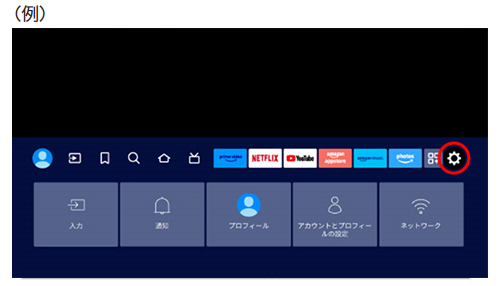
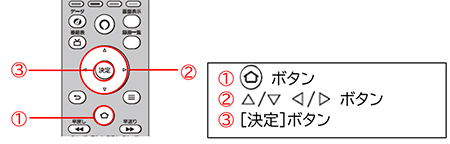
- リモコンで デバイスとソフトウェア メニューを 上下左右ボタン で選択し、リモコンの
 ボタンを押します。
ボタンを押します。 - リモコンで USBデバイスを管理 メニューを 上下ボタン で選択し、リモコンの
 ボタンを押します。
ボタンを押します。 - 「USBハードディスクドライブを管理」と表示されている画面に変わったことを確認します。
- 今回、お客様が新たにテレビに録画用として登録する USB HDD(名前なし)、もしくはお客様のUSB HDD名称(例えばUSB HDD商品品番等)が表示されていることを確認します。
-
お客様が録画用として利用したいUSB HDDをリモコンの 上下ボタン で選択し、リモコンの
 ボタンを押します。
※この時、USB2、又はUSB3に別のUSB HDDもしくは記憶媒体が接続されている場合は十分に注意して選択してください。選択を間違うとUSB2端子、又はUSB3端子に接続されたデバイスの記録データが消えてしまいます。
ボタンを押します。
※この時、USB2、又はUSB3に別のUSB HDDもしくは記憶媒体が接続されている場合は十分に注意して選択してください。選択を間違うとUSB2端子、又はUSB3端子に接続されたデバイスの記録データが消えてしまいます。 -
リモコンの 上下ボタン で 「フォーマット メディアのストレージ」 を選択し、リモコンの
 ボタンを押します。
ボタンを押します。
-
フォーマットと表示されていることを確認し、リモコンの 上下ボタン で 録画用 を選択のうえ、リモコンの
 ボタンを押します。
ボタンを押します。
-
「録画用にセットアップ 続けるとハードドライブが初期化され、すべてのデータが消去されます」と表示されていることを確認します。
ここでリモコンの 左右ボタン で 今すぐセットアップ を選択し、リモコンの ボタンを押します。
ボタンを押します。
-
デバイスをセットアップ中
初期化中…
完了するまでUSBドライブ又はテレビを使用しないでください。
※この間、画面が変わるまで絶対に USB HDDを取り外したり、テレビを操作しないでください。 -
デバイス名を変更 デバイス名を変更しますか?変更するには「設定」、「デバイスとソフトウェア」、「USBハードディスクドライブを管理」の順にタップし、デバイスを選択してください。
と表記されている事を確認します。- 登録するUSB HDDに名前をつけたい場合は 「名前を変更」
- 名前をつけずに進む場合は 「スキップ」
を 左右ボタン で選択してください。
 名前を設定せずに複数台のUSB HDDを使い分けて利用・管理する場合は、誤ってUSB HDDの設定をしないよう十分ご注意ください。
名前を設定せずに複数台のUSB HDDを使い分けて利用・管理する場合は、誤ってUSB HDDの設定をしないよう十分ご注意ください。
⇒ 本機にUSB HDDを接続しても何も表示されなかったときは
これでUSB HDDの登録は完了です。  ボタンを押して、引き続きお楽しみください。
ボタンを押して、引き続きお楽しみください。
 ボタンを押して、引き続きお楽しみください。
ボタンを押して、引き続きお楽しみください。 ボタンを押して、最初からやり直すことをお勧めします。
ボタンを押して、最初からやり直すことをお勧めします。
こちらのサポートサイトはお役に立ちましたか?
更なる情報改善のため、アンケートへのご協力をお願いいたします。

